谷歌浏览器添加浏览器代理的方法
时间:2023-11-13 13:57:20作者:极光下载站人气:1
我们在使用谷歌浏览器的时候,可能会需要进行代理服务器的添加,但是很多小伙伴并不知道如何在谷歌浏览器中设置代理服务器,其实操作方法是很简单的,添加代理服务器可以让我们连接到自己需要使用的一个服务器来上网,而设置代理就需要进入到系统设置窗口中,找到从本地计算机中添加代理,将本地系统中的添加代理服务器功能启用,设置好端口以及地址等信息就好了,下方是关于如何使用谷歌浏览器设置代理的具体操作方法,如果你需要的情况下可以看看方法教程,希望对大家有所帮助。

方法步骤
1.当我们将谷歌浏览器打开之后,直接把鼠标移动到右侧上方的三个点的图标位置。
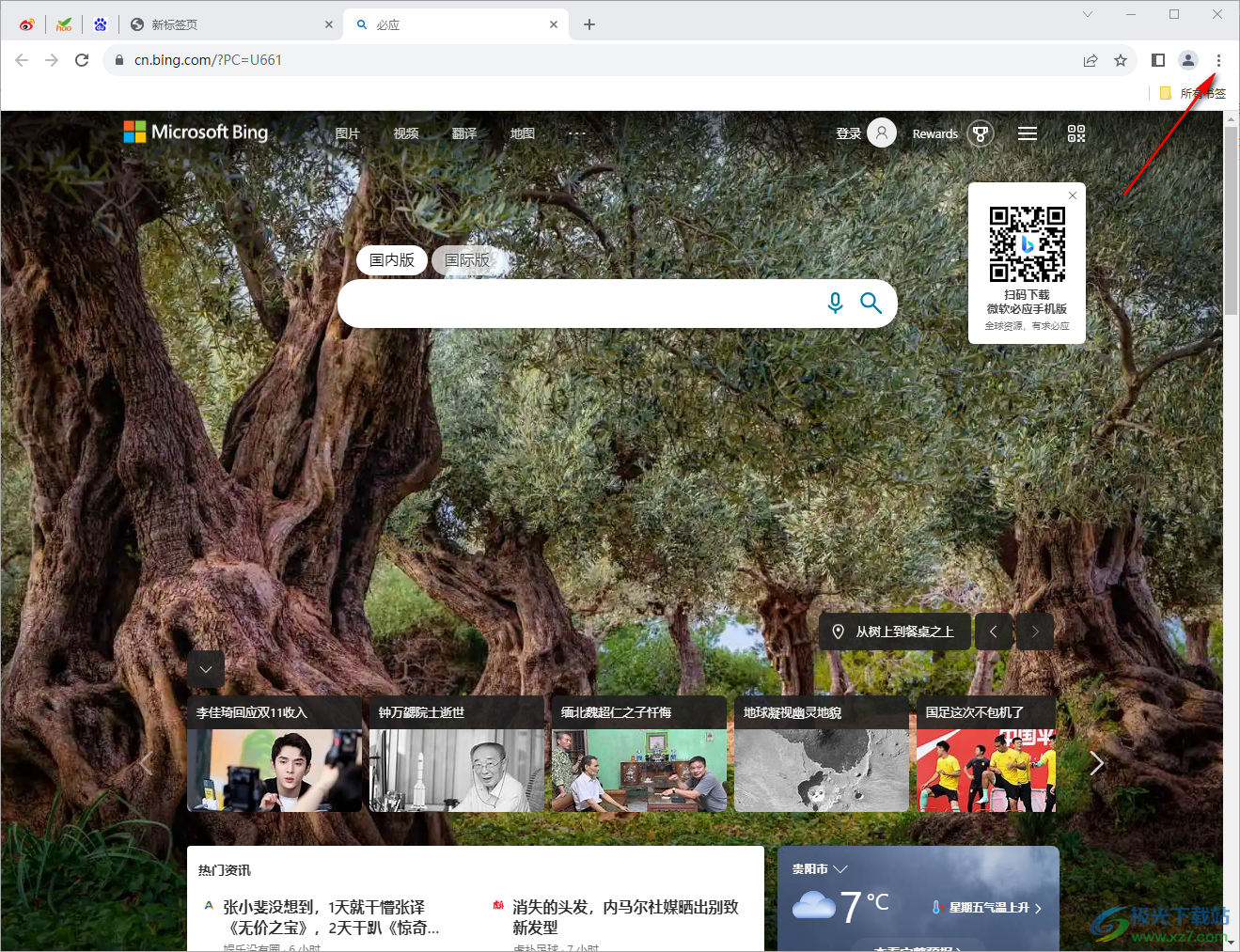
2.当我们将竖着的三个点图标点击打开之后,就会看到一些相关的选项,将其中的【设置】选项进行点击。

3.进入到页面中之后,在页面的左侧是一些导航栏选项,找到其中的【系统】选项,将【系统】选项进行点击。
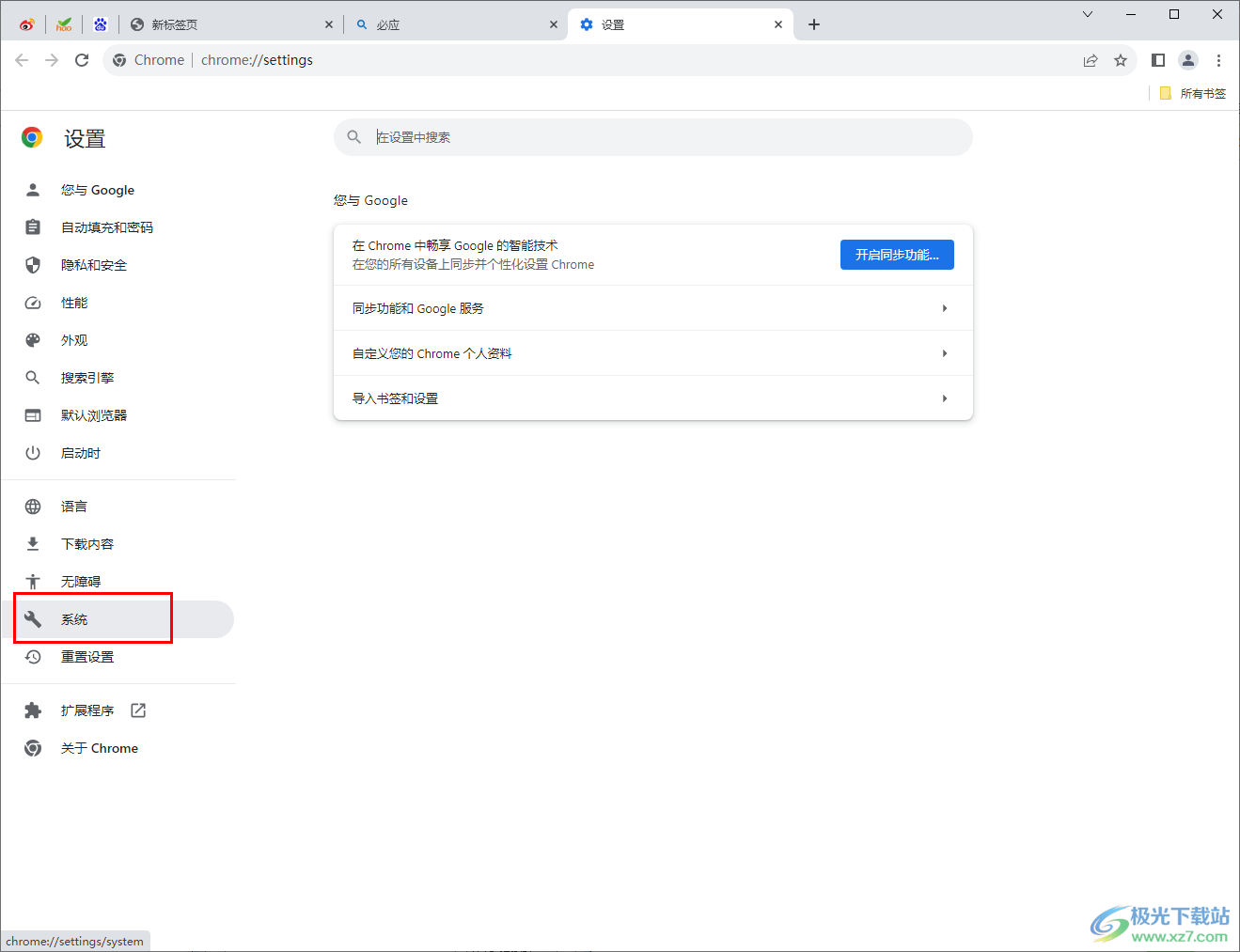
4.之后,在右侧页面就会看到【打开您计算机的代理设置】选项,将后面的编辑图标进行鼠标左键点击。
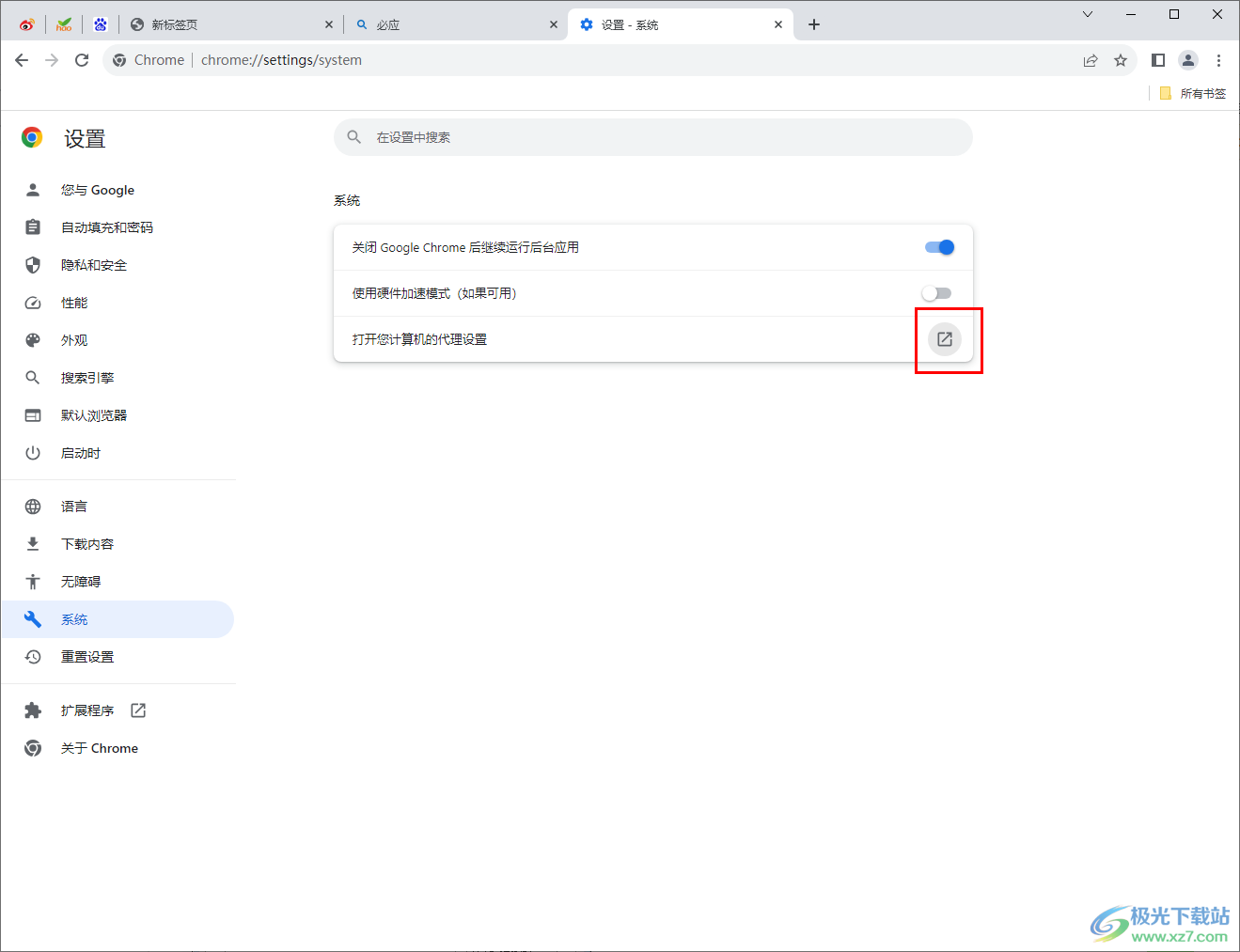
5.那么即可打开本地系统中的代理设置窗口,将【使用代理服务器】开关按钮开启,之后添加好该代理的地址以及端口就好了。
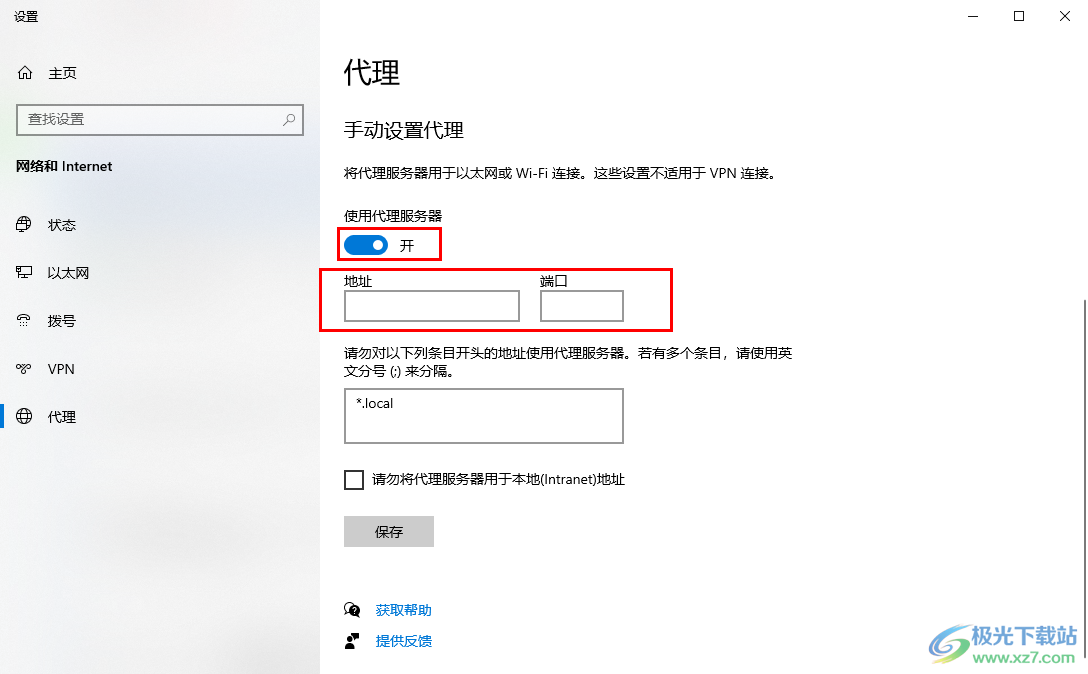
以上就是关于如何使用谷歌浏览器设置代理的具体操作方法,大家常常通过谷歌浏览器进行访问一些外网,于是就会需要添加代理服务器来更好的进行访问,那么设置代理服务器按照以上的操作方法进行设置就好了,感兴趣的话可以试试。

大小:1.00 MB版本:v72.0.3626.105 官方版环境:WinAll, WinXP, Win7, Win10
- 进入下载

网友评论